如何在高品質圖片中在東芝筆記本電腦的屏幕的任何區域上進行屏幕截圖
“我的朋友有一台東芝筆記本電腦,他問我 如何在東芝筆記本電腦上截圖,我該如何回答這個問題?”
一般來說,在東芝筆記本電腦和其他筆記本電腦上截屏非常相似。您只需要在鍵盤上找出一些重要的快捷鍵即可。好消息是,本指南將告訴您在東芝筆記本電腦上完成工作的多種方法。這樣您就可以輕鬆捕獲全屏或任何部分。

第1部分:如何在東芝筆記本電腦上截圖
方法1:如何在帶有Windows 10的東芝筆記本電腦上截圖
遊戲DVR 是默認情況下Xbox One中的屏幕截圖工具。然後Microsoft將其引入Windows10。這意味著,如果您的Toshiba筆記本電腦已更新至Windows 10,則可以獲取它。
第1步:轉到 開始 左下角的菜單,選擇 設定值 然後 賭博。接下來,開啟 遊戲吧.
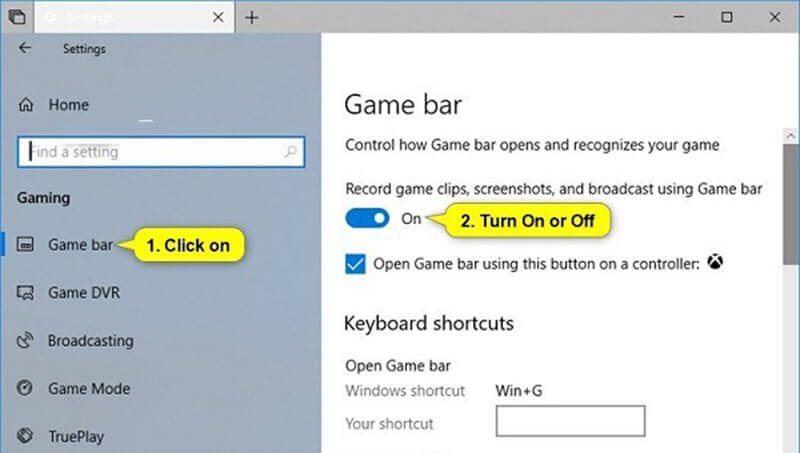
第2步:進入在東芝筆記本電腦上截圖的窗口,然後按 贏得 + G鍵。出現提示時,請檢查 是的,這是一個遊戲.
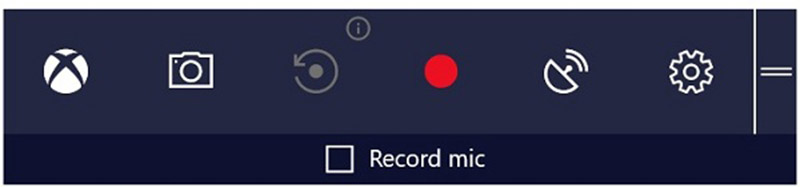
第三步:然後點擊 屏幕截圖 帶有相機圖標的按鈕可立即進行屏幕截圖。
注意:截圖將以PNG格式保存並存儲在您的視頻庫中。它只能全屏截圖。
這種方式也適用於 在聯想上截屏,戴爾等
方法2:如何在運行Windows 8的東芝筆記本電腦上截屏
截圖工具是Windows Vista及更高版本上的內置屏幕截圖程序。因此,您可以使用它在東芝筆記本電腦上進行屏幕截圖。
第1步:從屏幕的右邊緣掃入,單擊 搜索 和類型 截圖工具 在搜索框中。然後選擇 截圖工具 從結果。
小費:對於其他Windows系統,請在中找到Snipping Tool 開始 菜單。
第2步: 點擊 模式 菜單並選擇適當的模式,例如 長方形。然後點擊 新 並用鼠標在東芝上截屏。

第三步:釋放鼠標,然後屏幕截圖將顯示在Snipping Tool中。現在,您可以對其進行編輯。
第4步:最後,點擊 救 按鈕以保存屏幕截圖或點擊 剪貼板 圖標將其發送到剪貼板。

注意:如果要更改輸出格式或目標,請單擊 選件.
方法3:如何使用Windows 7在東芝上進行屏幕截圖
在東芝筆記本電腦上還有另一種截屏方法, 打印畫面 鍵盤上的琴鍵。在東芝筆記本電腦上,鑰匙可能貼有標籤 打印Scr,PrtScr,Prt Sc, 要么 人民網。對於緊湊型鍵盤,打印屏幕鍵可能已集成到其他功能鍵中,您可以在東芝網站上找到它。
第1步:一旦按 打印畫面 鍵,全屏截圖將發送到剪貼板。

第2步:打開Microsoft Paint並點擊以下內容粘貼屏幕截圖 Ctrl + V.
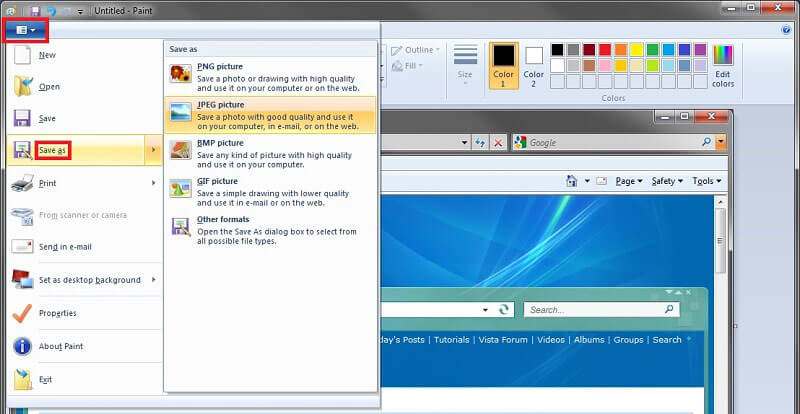
第三步: 去 文件 菜單,選擇 另存為 然後選擇適當的格式,例如 JPEG格式。然後找到所需的文件夾,輸入文件名,然後單擊 救 按鈕。
有關的詳細信息 在Windows計算機上截圖,您可以在此處進行檢查。
第2部分:在東芝筆記本電腦上截屏的最佳免費方法
除了內置的屏幕截圖功能外,您還可以嘗試使用某些第三方軟件,例如 Vidmore屏幕錄像。它是用於Toshiba筆記本電腦和其他計算機的全功能截圖實用程序。每個人都可以使用它而無需支付任何費用。
東芝最佳屏幕截圖工具的主要功能
- 拍攝全屏,自定義區域或窗口的屏幕截圖。
- 使用自定義熱鍵在東芝筆記本電腦上截屏。
- 實時編輯屏幕截圖。
如何在東芝筆記本電腦上截圖
第1步:安裝屏幕錄像機
將最佳屏幕截圖工具安裝在東芝筆記本電腦上後,啟動它。 Mac有另一個版本。然後點擊 菜單 圖標,然後選擇 首選項 打開彈出對話框。轉到 輸出量 標籤,並設置 屏幕截圖文件的位置 和 屏幕截圖格式 根據您的喜好。如果您想使用熱鍵,請轉到 熱鍵 標籤並設置 屏幕截圖.

第2步:東芝的屏幕截圖
打開您要截屏的窗口或屏幕,然後單擊 屏幕截圖 在主界面中。然後,您的光標將變為十字形。在這裡,您有兩個選擇:
要在東芝筆記本電腦上截圖一個窗口,請單擊它。
如果要對自定義區域或全屏屏幕截圖進行截圖,只需單擊並拖動鼠標左鍵以覆蓋所需區域。

第三步:編輯並保存屏幕截圖
釋放鼠標後,將顯示菜單欄。現在,您可以編輯屏幕截圖:
添加形狀:選擇所需的形狀並選擇您喜歡的顏色,將其放置在屏幕截圖的正確位置。
添加文本:選擇T圖標,設置字體,大小和顏色,單擊屏幕快照並輸入文本。
添加繪畫:選擇鋼筆工具,選擇正確的顏色,然後輕鬆在屏幕截圖上進行繪製。
編輯後,點擊 救 按鈕以將屏幕截圖導出到硬盤或選擇 剪貼板 將其發送到剪貼板。

第3部分:東芝筆記本電腦上的屏幕截圖常見問題解答
如何在Windows XP上的東芝上截屏?
首先,“打印屏幕”鍵是在Windows XP上全屏截圖的最簡單方法。另外,Windows XP上也提供了截圖工具。
如何在東芝筆記本電腦上啟用Fn鍵?
在某些東芝筆記本電腦上,您必須使用 n 另一個鍵來截圖。要啟用它,請轉到 開始 菜單,選擇 所有程序 要么 程式 然後 東芝。轉到實用程序,然後單擊輔助功能,然後選中Fn鍵旁邊的框。
如何在東芝筆記本電腦上使用屏幕快照熱鍵?
東芝筆記本電腦上的屏幕快照熱鍵包括:贏+打印屏幕:截屏整個屏幕並將其另存為圖像。Alt +打印屏幕:拍攝活動窗口的屏幕快照並將其保存到剪貼板。贏+移 + S:屏幕快照自定義區域。
結論
本指南告訴您如何在運行Windows 10/8/7及更早版本的Toshiba筆記本電腦上截屏。屏幕截圖是一項重要功能,可用於保存窗口,全屏或自定義區域。除了默認方法外,您還可以嘗試免費使用Vidmore屏幕錄像機。還有更多麻煩嗎?請在下面留言。



